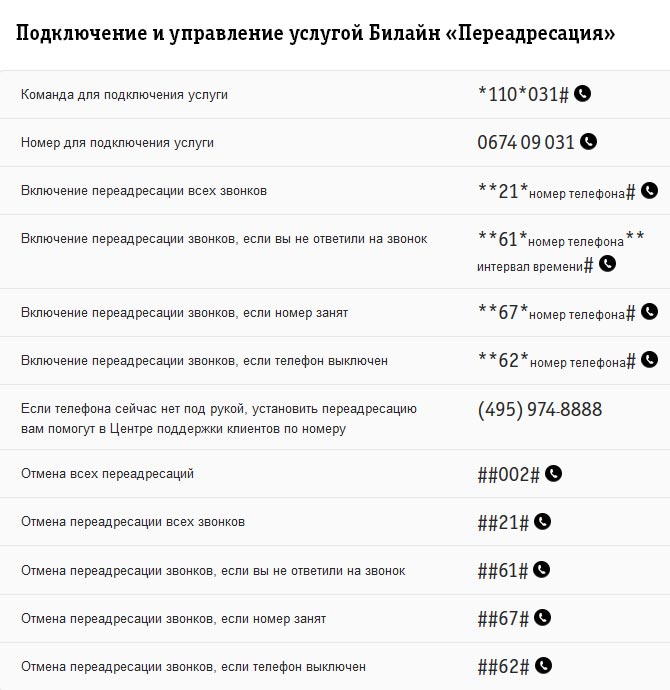Smtp адрес что это
SMTP-сервер для рассылки. Как настроить SMTP-сервер
Каждый пользователь, работающий с почтовыми приложениями, так или иначе сталкивается с настройкой параметров входящей и исходящей корреспонденции. Одним из основных элементов является конфигурация SMTP-сервера. Рассмотрим, что это такое и как произвести нужные настройки для различных ситуаций.
Что такое SMTP?
Сокращение SMTP происходит от английского словосочетания Simple Mail Transfer Protocol, что в переводе означает «простой протокол отправки почты». В основном область его применения ограничивается сетями на основе TCP/IP и пользовательским уровнем.
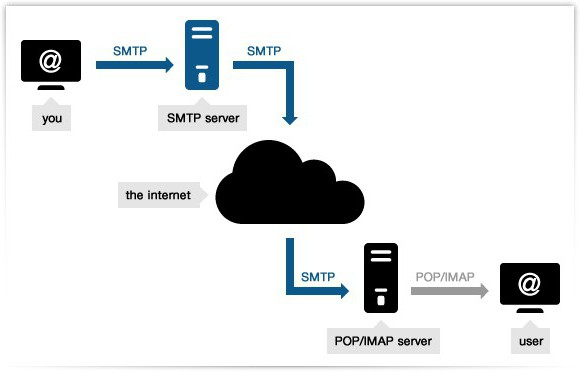
В любой мейл-программе, часто называемой почтовым клиентом, имеются специальные настройки, позволяющие сконфигурировать параметры протокола. Именно его посредством все электронные письма отправляются на почтовый сервер, где ожидают ретрансляции. Изначально SMTP-сервер использует TCP-порт под номером 25. Однако с развитием сервисов электронной почты настройки могут существенно изменяться.
Нужна ли настройка сервера при отправке письма с почтового сервиса?
Как правило, любой почтовый сервис в интернете, предлагающий пользователям услуги по отправке и получению электронной корреспонденции, уже оснащен заранее настроенным SMTP-сервером. То есть пользователю производить ничего не нужно.
Сами же сервисы для входа в собственный почтовый ящик требуют от пользователя только ввода логина и пароля, указанных при регистрации, и настраивать, например, SMTP-сервер Mail.Ru не требуется всего лишь по той причине, что в самом сервисе все это было сделано изначально (без этого служба просто не работала бы). Но что делать, если пользователь интернет-ресурсами по какой-то причине не пользуется, а предпочитает стандартные клиенты вроде майкрософтовских Outlook Express и Outlook или сторонние программные продукты, имея при этом зарегистрированный ящик именно в интернет-сервисе?
Настраиваем сервер SMTP (Mail.Ru – почтовый сервис, где зарегистрирован ящик)
Посмотрим на стандартные параметры, которые следует применить к данному сервису. Вне зависимости от используемого почтового клиента абсолютно все настройки будут идентичными.
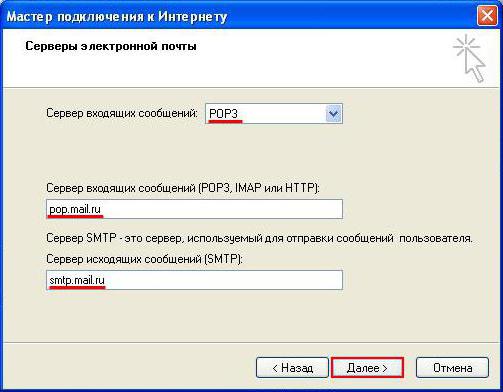
Итак, для того чтобы правильно сконфигурировать SMTP-сервер Mail.Ru, следует задать следующие параметры:
- сервер исходящей корреспонденции – smtp.mail.ru;
- имя юзера – полное название зарегистрированного в сервисе адреса электронной почты;
- пароль – текущее кодовое сочетание литер, цифр и символов, используемое для входа в ящик;
- порт при выборе протокола шифрования SSL/TLS – 465.
После вступления в силу этих настроек почту можно будет принимать непосредственно в используемой пользовательской программе. Как видим, порт SMTP-сервера отличается от стандартного (25), но это связано уже с протоколами TCP/IP.
Настраиваем сервер SMTP на Yandex
Не менее популярным является и сервис Yandex.Ru. SMTP-сервер для него настраивается полностью аналогичным образом.
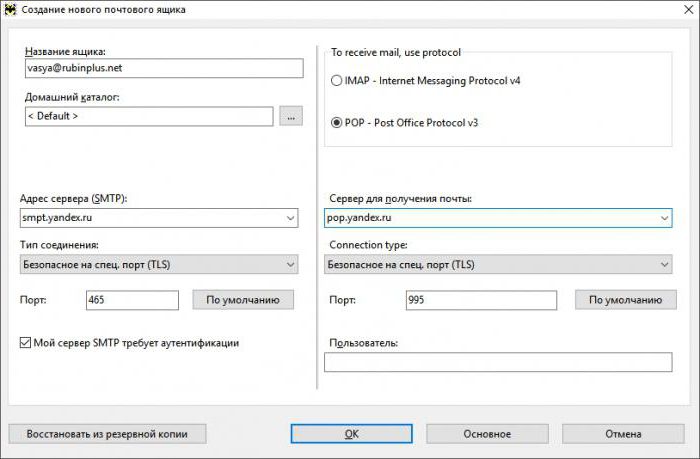
Однако для сервера исходящих сообщений применяется адрес smtp.yandex.ru, для порта указывается значение 465, но в настройках защиты устанавливается исключительно TLS.
Устанавливаем SMTP-сервер для рассылки
Теперь перейдем к более сложным ситуациям, когда пользователю по каким-либо причинам (например, для раскрутки собственного бизнеса или сайта) нужно осуществлять массовую рассылку. Заниматься этим вручную с использованием онлайн-сервисов или почтовых клиентов нет смысла хотя бы по той причине, что это занимает слишком много времени и сил. Поэтому можно поступить двояким способом – купить уже готовый настроенный SMTP-сервер или настроить его самому.
В первом случае, если приобретается «белый» сервер, это потребует весомых затрат, а также соблюдения всех условий разработчика или продавца. Можно, конечно, приобрести «серый» сервер, однако здесь нет гарантии, что он не будет внесен в спам-базы поисковых систем. Чревато это только тем, что тот же Yandex при поступлении писем с указанных источников будет просто фильтровать их и отправлять в раздел спама, а Mail.Ru и Google помечают корреспонденцию соответствующим индексом «спамности». Настройка же SMTP-сервера вручную выглядит и более надежной, и более экономной в плане финансовых затрат.
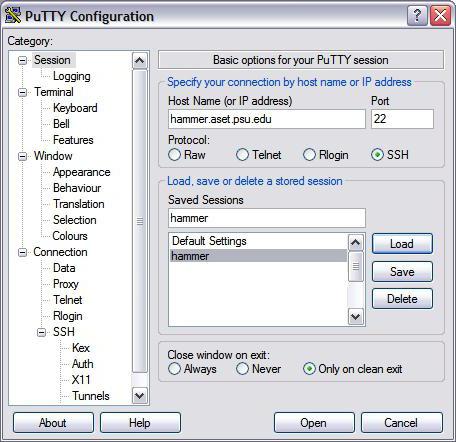
Для начала нужно приобрести сервер VPS с операционной системой Centos версии не ниже шестой. Сразу обратите внимание, есть ли возможность ввода записи PTR, которая позволит точно идентифицировать каноническое имя домена принимающим сервером.
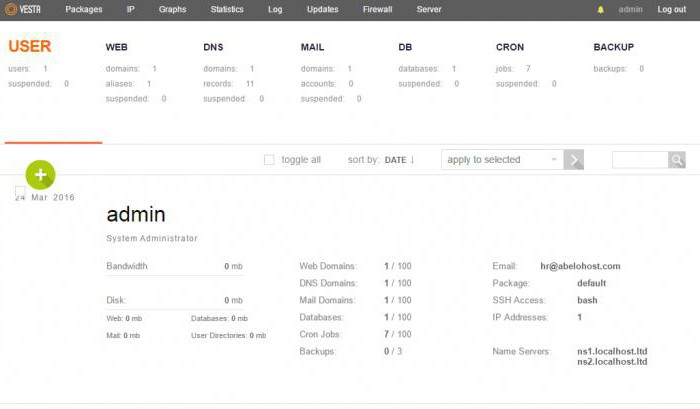
Далее нужно установить панель Vesta. В качестве примера используем утилиту PuTTY, которую нужно скачать, установить и запустить. В настройках сразу прописываем IP-адрес сервера, далее жмем кнопку Open и прописываем логин root и пароль, предоставленный при покупке VPS-сервера.
Теперь последовательно вводим следующие команды:
curl -O http://vestacp.com/pub/vst-install.sh
Если возникает ошибка, решаем ее при помощи сочетания:
bash vst-install-rhel.sh —force
После этого вводим действительный адрес электронного ящика и название хоста. Через 5-10 минут панель установится.
Далее в браузере используем адресную строку, где прописываем такое:
Возникает окно, где нужно ввести имя пользователя root и предоставленный пароль.
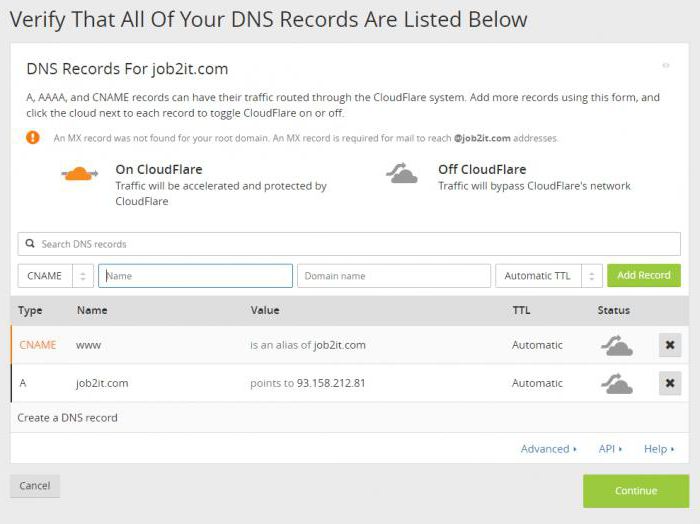
На следующем этапе регистрируем домен и переходим в панель параметров DNS, где меняем местами записи MX и A.
Ждем, пока произойдет обновление DNS-зон, и переходим на вкладку WEB в панели Vesta, где добавляем зарегистрированный домен.
После этого регистрируем аккаунты SMTP в разделе Mail. Для проверки в том же разделе используем вкладку Open Webmail. В появившемся окне EXIM-сервера вводим параметры созданного SMTP и отправляем пробное письмо. Если все нормально, можно себя поздравить.
Обратите внимание, что в некоторых случаях для массовой рассылки может потребоваться наличие цифровой подписи (не путать с записью PTR, которая отвечает только за подлинность домена или хоста). При ее отсутствии некоторые принимающие службы могут отнестись к рассылке недоверительно, а сама входящая корреспонденция будет помечена как сомнительная. Так что об этом нужно позаботиться заранее.
Вместо послесловия
Остается добавить, что настройка SMTP-сервера для почтовых клиентов не так уж сложна, как это могло показаться вначале. Но вот для массовых рассылок над настройкой придется, что называется, попотеть. И использовать можно не только тот вариант, который был представлен выше. Некоторые разработчики уже сегодня предлагают автоматизированные системы создания и настройки таких серверов за весьма умеренную плату (а то и вообще бесплатно).
Лучший сервис для массовых рассылок
Удобный инструмент для быстрых первых и повторных продаж
Cov >Поддерживаем бизнес во время карантина. Рассказываем, как оставаться на связи с клиентами и организовать удалённую работу.
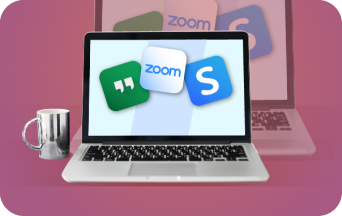
7 лучших сервисов для видеозвонков

О чём писать в рассылке во время коронавируса
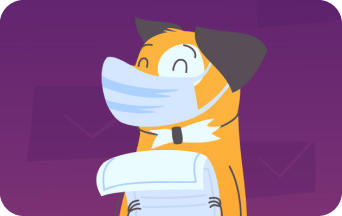
Антивирусный пакет для бизнеса
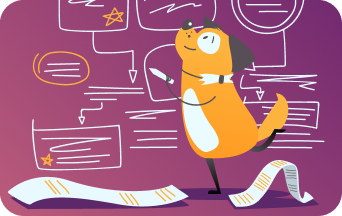
Школа email-маркетинга со скидкой 30%
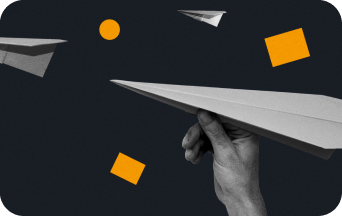
Бесплатная консультация по email-маркетингу
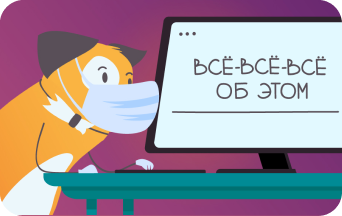
UniSender помогает малому и среднему бизнесу
Почему email-маркетинг
- Email-маркетинг в 4 раза прибыльнее других маркетинговых каналов
- По ссылке в письме перейдёт в 5 раз больше людей, чем в посте на Facebook
- Читатели рассылки проведут на вашем сайте на 80% больше времени, чем те, кто её не получали
Увеличивайте продажи с помощью рассылок:
Соберите базу контактов
Актуальная и активная база позволяет вашим письмам получать в 5 раз больше откликов, чем посты в социальных сетях. Чтобы собрать контакты настраивайте интеграцию с 38 сервисами или устанавливайте удобные и красивые всплывающие формы
Отправьте первое письмо
Настройте первую рассылку, реанимируйте неактивных пользователей, а после – удерживайте их имиджевыми письмами. Дизайн письма можно создать с нуля в вашем фирменном стиле или использовать один из 100 наших бесплатных шаблонов
Улучшайте результаты
Отправляйте персонализированные письма разным сегментам аудитории, выбирайте лучшие варианты с помощью А/Б-тестирования писем и оценивайте результаты отправки из подробных аналитических отчетов
Забудьте про скучную работу
Экономьте время, настраивая автоматическую отправку писем – приветственные цепочки после регистрации, напоминания о брошенных корзинах, специальные предложения в праздники или поздравления с днем рождения
Каждый клиент UniSender получает
Готовую стратегию
email-маркетинга
для вашего бизнеса
Круглосуточную
консультацию от
наших специалистов
Доступ ко всему
функционалу сервиса
700 000 компаний уже выбрали нас
Мы пользуемся сервисом более двух лет, он прекрасно себя зарекомендовал. Раньше мы запускали автоматические цепочки и делали рассылки вручную, сейчас внедрили маркетинговую систему управления каналами коммуникаций и интегрировались с сервисом по API. Интеграция оказалась быстрой, понятной и удобной во многом благодаря профессиональной команде техподдержки, готовой всегда прийти на помощь.
В процессе работы мы, конечно, сравнивали возможности Юнисендера с альтернативными сервисами рассылок, оказалось, что здесь и аналитика глубже, и интерфейс дружелюбнее, и «фишек» для интересных писем больше.
Мы активно используем сервис «Юнисендер» для проведения массовых рассылок писем с 2016 года. При работе с сервисом не возникало проблем: интерфейс удобный, понятный даже начинающему пользователю. Нам удалось автоматизировать ряд процессов и улучшить качество писем в части дизайна и статистических показателей (открываемость, прочтение). В сервисе доступная аналитика и гибкая система тарифов. Стоит отметить блог Юнисендера и службу поддержки клиентов. Я всегда оперативно находила ответы на любые вопросы с помощью данных ресурсов, а также узнала много полезной информации по трендам email-маркетинга.
Email маркетингом занимаюсь занимаюсь 7 лет и за это время был опыт работы в 5 сервисах рассылок. После положительного опыта работы с Unisender, внедрила этот сервис в 3 компаниях.
Основными причинами моего выбора в пользу Unisender было удобство сервиса, грамотный UX сайта и редактора писем, прозрачная статистика, связь с тех поддержкой 24/7.
В сервисе Unisender работаю с 2015 года и за это время произошло много внедрений — автоматизация рассылок, проще стало работать с шаблонами рассылок и анализировать запущенные рекламные кампании, что не может не радовать.
За год пользования сервисом мы успели хорошо разобраться в его технических возможностях и на сегодняшний день их более чем хватает. Но радует другое, Unisender не только внедряет разные улучшения, но и рассказывает своим клиентам как ими пользоваться, и даже предлагает протестировать бета-версии! Например, когда мы использовали «письма по событию», нам рассказали о более продвинутой «Автоматизации» и открыли доступ к бете. А совсем недавно появилась функция «отправка в лучшее время» и мы сразу узнали об этом из чата поддержки. Это очень современный подход, так держать!
Мы сотрудничаем с сервисом Unisender более трех лет. За это время мы неоднократно убедились в профессионализме команды, ответственном подходе к решению любых задач. Отдельно хотим отметить готовность идти навстречу! Нерешаемых вопросов просто нет. Всем желаем таких партнеров!
Для одного из клиентов нашего агентства мы заработали 15000$ за 1,5 месяца объединив социальные сети и email-рассылки. А по другому получили рекордный ROMI 9700% и сделали продажи на сумму 12000000 рублей. На уровне пользователя нравится простота в использовании и хорошая тех.поддержка. На уровне партнёра мы очень ценим дружеские взаимоотношения, открытость к новым идеям и возможность участия во всевозможных мероприятиях
Пользуемся UniSender 6 лет. На мой взгляд, по соотношению цена-возможности-качество, это лучший сервис для рассылок. Из преимуществ: развитой API, высокая скорость работы, надёжность и широкие возможности автоматизации.
Сначала мы просто рассылали массовые письма, но позже стали использовать автоматизацию для возврата клиентов. Когда и этого стало мало, мы связали нашу CRM с UniSender по API. Теперь почти вся сегментация проходит на нашей стороне, а шаблоны писем хранятся в UniSender. Так мы стали эффективно возвращать клиентов и оповещать подписчиков о новых акциях и предложениях.
Настройка почтовых ящиков Mail.ru, Yandex.ru, Gmail.com, Rambler.ru. Технические характеристики и ограничения почтовых серверов данных служб
Технические характеристики и ограничения популярных почтовых служб Интернет. И базовые настройки для почтовых программ.
В настоящее время в сети Интернет получили высокую популярность бесплатные почтовые сервисы. Зарегистрировавшись в таком сервисе, Вы получаете бесплатный почтовый ящик, работать с которым можно как через веб-интерфейс, так и используя программу для обработки почты, так называемый «почтовый клиент».
В этой статье мы рассмотрим несколько наиболее популярных почтовых сервисов сети Интернет, их особенности (если они есть) и приведем базовые параметры каждого сервиса для настройки работы почтового ящика с локальным почтовым клиентом, типа Outlook Express, TheBAT! и т.д. А так же попробуем ответить на вопрос, можно ли провести сколько-нибудь серьезную массовую рассылку через бесплатные почтовые службы.
MAIL.RU
Начнем со старейшего почтового сервиса Mail.ru. Пройдя простую и понятную процедуру регистрации, Вы получаете почтовый ящик в любом из четырех доменов на Ваш выбор (mail.ru, inbox.ru, bk.ru, list.ru). Размер почтового ящика неограничен, изначально равен 10240 Мб, как только в вашем ящике становится менее 100 Мб свободного места, объем может быть увеличен еще на 2 Гб.
Максимальный размер отправляемого Вами письма не должен превышать 30 Мегабайт, количество получателей письма не более 30.
Для настройки локального почтового клиента по протоколу POP3 используйте следующие параметры:
- Сервер входящей почты (Incoming message server POP3-сервер) — pop.mail.ru; порт 110 (без шифрования) или 995 (с шифрованием SSL)
- Сервер исходящей почты (SMTP-сервер) — smtp.mail.ru; порт 25, 587 или 2525 (без шифрования) и 465 (с шифрованием SSL)
- Имя пользователя (логин) на POP-сервере и на SMTP-сервере — это полное название вашего почтового ящика, включая логин, значок «@» собачки и домен (например, somebody@mail.ru);
- В настройках учетной записи необходимо указать, что сервер исходящей почты (или сервер SMTP) требует авторизации;
К особенностям данного сервиса стоит отнести возможность использовать в настройках нестандартный порт SMTP 2525 (помимо стандартных 25 и 587) для обхода запрета некоторых провайдеров Интернет исходящих TCP-соединений на порту 25 и, увы, полное отсутствие поддержки протокола IMAP.
Ограничения на массовую рассылку сервис не декларирует. Однако, экспериментальным путем выяснилась следующая картина:
после отправки 120 писем наблюдались значительные задержки в доставке почты (до 40 минут), после отправки 182 писем — стала возникать ошибка 553 (сервер не желает передавать почту), которая пропадала через некоторое время (от 5 минут до часа) и возникала снова после отправки письма. Спустя 2-ое суток ограничения продолжали действовать. Не сильно изменилась картина и после отправки ответов на первоначальную рассылку (не более 5-ти писем в час). Использовать бесплатный почтовый сервис Mail.ru, как и любые другие бесплатные почтовые службы, для сколько-нибудь серьезной рассылки нецелесообразно.
Яндекс.Почта
В российском сегменте Интернет пожалуй одним из самых популярных бесплатных почтовых сервисов является Яндекс.Почта.
Сразу после регистрации объем почтового ящика равен 10 гигабайтам. Как только в нём останется менее 200 мегабайт свободного пространства, ящик автоматически увеличится на 1 гигабайт при условии, что пользователь регулярно авторизуется, заходит в веб-интерфейс Яндекс.Почты с помощью браузера.
Следует особо отметить, что для вновь созданного почтового ящика следует сначала разрешить использование протоколов POP3 и (или) IMAP в веб-интерфейсе Яндекс.Почты, прежде чем начать работать с этим ящиком в почтовом клиенте. Эта особенность, к сожалению, очень частая причина отказа в отправке и получении почты в абсолютно правильно настроенном почтовом клиенте! Будьте внимательны!
Итак, приведем базовые параметры для настройки почтовой программы с применением протокола POP3:
- Сервер входящей почты (Incoming message server POP3-сервер) — pop.yandex.ru, порт 110 (без шифрования) или 995 (с шифрованием SSL)
- Сервер исходящей почты (SMTP-сервер) — smtp.yandex.ru; порт 25 или 587 (без шифрования) и 465 (с шифрованием SSL)
- Имя пользователя (логин) на POP-сервере и на SMTP-сервере — это, в данном случае, первая часть адреса Вашей электронной почты до @yandex.ru, например, если Вы зарегистрировали ящик myname@yandex.ru, то в качестве имени пользователя следует указать ‘myname’ (без ‘@yandex.ru’)
- В настройках учетной записи необходимо указать, что сервер исходящей почты (или сервер SMTP) требует авторизации;
Базовые параметры для настройки почтовой программы с применением протокола IMAP идентичны, за исключением сервера входящих сообщений:
- Сервер входящей почты (Incoming message server IMAP-сервер) — imap.yandex.ru, порт 143 (без шифрования) или 993 (с шифрованием SSL);
Максимальный размер письма составляет 30 Мегабайт.
К особенностям сервиса следует добавить так называемые «одноразовые» адреса для Вашего e-mail, которые имеют вид «ваш логин+слово@yandex.ru», например, myname+12345@yandex.ru или myname+litera@yandex.ru. Сообщение, отправленное на такой адрес, попадет в Ваш почтовый ящик. Такая возможность может быть удобна во многих случаях, когда нежелательно сообщать настоящий адрес электронной почты.
Еще одна особенность — почтовые алиасы (псевдонимы) Вашего ящика в доменах @narod.ru, @ya.ru, @yandex.by, @yandex.com, @yandex.kz, @yandex.ua.
Включить и настроить эту возможность можно в настройках Вашего аккаунта на веб-сервере Яндекс.Почты. Впоследствии Вы сможете получать письма на настроенные Вами алиасы. К примеру, Вы создали алиас (псевдоним) myname@narod.ru и myname@ya.ru. Письма, отправленные на эти адреса, будут приходить в Ваш почтовый ящик. Более подробную информацию по этим возможностям следует искать в соответствующем разделе справочной системы Яндекс.Почты.
Ограничения на частоту отправок сервис также не декларирует. В ходе экспериментов оказалось, что после отправки 90 писем возникала ошибка 550, фактически после этого была возможность отправить не более 4 писем в час. Время доставки писем не падало.
Спустя 2-ое суток ограничения также продолжали действовать. На 3-и сутки, после генерации обратных писем возможная скорость доставки на новые адреса превысила 80 писем в час и оставалась такой минимум сутки.
Rambler.ru
Еще один бесплатный почтовый сервис предоставляет поисковый портал Rambler.ru. Для регистрации доступны почтовые ящики в доменах @rambler.ru, @ro.ru, @lenta.ru, @myrambler.ru и @autorambler.ru. Первоначальный объем ящика равен 500 Мегабайт (по факту он оказался равным 512 Мегабайтам). Его можно увеличивать поэтапно до 1500 Мегабайт. Увеличение объема ящика возможно, когда объем свободного пространства будет менее 10%.
Параметры для настройки почтового клиента с применением протокола POP3 таковы:
- Сервер входящих сообщений (Incoming mail POP3-сервер) — mail.rambler.ru, порт 110 (без шифрования) или 995 (с шифрованием SSL);
- Сервер исходящих сообщений (Outgoing mail SMTP-сервер) — mail.rambler.ru, порт 25 или 587 (без шифрования или шифрование STARTTLS) и 465 (с шифрованием SSL);
- Имя пользователя (логин) на POP-сервере и на SMTP-сервере — это полное название вашего почтового ящика, включая логин, значок «@» собачки и домен (например, somebody@rambler.ru);
- В настройках учетной записи необходимо указать, что сервер исходящей почты (или сервер SMTP) требует авторизации;
Настройки почтовой программы с применением протокола IMAP идентичны, за исключением сервера входящих сообщений:
- Сервер входящей почты (Incoming message server IMAP-сервер) — mail.rambler.ru, порт 143 (шифрование STARTTLS) или 993 (с шифрованием SSL);
Не шифрованные соединения по протоколу IMAP в этом сервисе запрещены. К особенностям настройки можно отнести требование к содержимому поля «From:» («От:») письма: указанный вами адрес электронной почты в настройках почтового клиента, должен совпадать с именем пользователя, которым вы авторизуетесь на SMTP сервере.
Размер файлов, которые можно вложить в письмо, ограничен 20 мегабайтами.
GMAIL.COM
Почтовый сервис поисковика GOOGLE. Новый почтовый ящик имеет размер 7659 Мегабайт без возможности расширения пространства (по крайней мере автору статьи не удалось найти какую-либо информацию о расширении пространства под почту в справочной системе сервиса). Для регистрации доступен только домен gmail.com.
С помощью Gmail можно отправлять и получать сообщения размером до 25 мегабайт. Максимальное количество получателей в письме, отправляемом через почтовую программу ограничено 100 адресами, а через веб-интерфейс — 500 адресами.
К особенностям этого сервиса нужно отнести только шифрованные соединения по протоколам POP3, IMAP и SMTP (причем даже на порту 25 применяется защищенное соединение).
Обратите особое внимание на то, что, как и в случае с Яндекс.Почтой, перед использованием почтового ящика на gmail.com в почтовой программе, необходимо сначала разрешить использование протоколов POP3 и (или) IMAP в настройках аккаунта в веб-интерфейсе на gmail.com!
Для настройки почтовой программы по протоколы POP3 следует использовать следующие параметры:
- Сервер входящих сообщений (Incoming mail POP3-сервер) — pop.gmail.com, порт 995 (с шифрованием SSL);
- Сервер исходящих сообщений (Outgoing mail SMTP-сервер) — smtp.gmail.com, порт 25 или 587 (шифрование STARTTLS) и 465 (с шифрованием SSL);
- Имя пользователя (логин) на POP-сервере и на SMTP-сервере — это полное название вашего почтового ящика, включая логин, значок «@» собачки и домен (например, somebody@gmail.com);
- В настройках учетной записи необходимо указать, что сервер исходящей почты (или сервер SMTP) требует авторизации;
Настройки почтовой программы с применением протокола IMAP идентичны, за исключением сервера входящих сообщений:
- Сервер входящей почты (Incoming message server IMAP-сервер) — imap.gmail.com, порт 993 (с шифрованием SSL);
Еще одна особенность gmail.com — запрещены к приему и отправке некоторые типы файлов, а именно файлы с расширениями: «ade», «adp», «bat», «chm», «cmd», «com», «cpl», «exe», «hta», «ins», «isp», «jse», «lib», «mde», «msc», «msp», «mst», «pif», «scr», «sct», «shb», «sys», «vb», «vbe», «vbs», «vxd», «wsc», «wsf», «wsh». Причем, такие файлы не принимаются (и не отправляются) даже внутри архивных файлов. Впрочем, при необходимости это ограничение можно обойти, поместив такие файлы в архив, защищенный паролем.
Если информация оказалась вам полезной, поделитесь статьей с другими пользователями в аккаунтах социальных сетей.
Так же мы будем рады вашим отзывам и комментариям! Спасибо!
Отправляем почту через SMTP
Здравствуйте, уважаемый посетитель!
Прошу извинить меня за задержку в обновлении блога. Но этому есть вполне понятное объяснение. Как-никак, лето, дача, гости, лес, вода и много другое, что не позволило мне заняться вопросами создания сайта. Но вот сейчас немного освободился, гости разъехались, и думаю, что теперь точно смогу этому уделить должное внимание.
Итак, после того, как в последней статье мы подключили почту своего домена к одному из почтовых сервисов, теперь посмотрим, как можно отправлять email с сайта. Причем так, чтобы наши письма не попадали в СПАМ, а надежно, с высокой степенью вероятности, доставлялись до наших адресатов.
Вообще, для отправки писем в PHP существует встроенная функция mail(). Но следует отметить, что несмотря на простоту такого способа (в этом случае для отправки писем достаточно указать всего одну строку кода с определенными параметрами), применение такого варианта имеет существенный недостаток, связанный с проблемой СПАМа.
Дело в том, что фильтры антиСПАМа почтовых серверов на стороне получателя не очень жалуют письма, отправленные через функцию mail(). И в большинстве случаев такие сообщения фильтруются, либо вообще удаляться, не доходя до адресата.
И для того, чтобы максимально исключить такие случаи, обычно применяют другой вариант, при котором отправка писем осуществляется, как будто это делается сторонним почтовым сервисом.
Такой способ называется отправкой почты через SMTP с авторизацией. Который мы сегодня и рассмотрим на примере отправки формы обратной связи. Причем для этого будем использовать довольно известную и популярную библиотеку PHPMailer, позволяющую достаточно просто организовать отправку писем через SMTP.
- Как мы будем отправлять письма обратной связи
- Создаем форму обратной связи
- Устанавливаем библиотеку PHPMailer
- Формируем скрипт отправки почты через SMTP
- Проверяем отправку email
- Исходные файлы сайта
Как мы будем отправлять письма обратной связи
Перед тем, как приступить к практической работе по отправке писем обратной связи, сначала определимся, как мы это будем это делать.
Форма обратной связи предназначена для того, чтобы пользователь для связи с администратором сайта мог передать свое сообщение. Обычно, такая форма состоит из нескольких полей и кнопки «Отправить».
В принципе, для отправки email достаточно использовать всего лишь несколько полей, которые дают достаточную информацию о пользователе и содержании сообщения, такие как:
- «Имя» — для ввода имени отправителя сообщения;
- «E-mail» — для адреса электронной почты отправителя;
- «Тема сообщения»;
- «Текст сообщения».
Хотя можно добавить и другие. Например, номер телефона, если, действительно, в этом есть необходимость.
В нашем случае такие письма будут отправляться на адрес администратора сайта с реального почтового ящика с авторизацией на том почтовом сервисе, к которому подключен наш домен.
Так как в предыдущей статье мы остановились на проверке подключения доменной почты к сервису Яндекс.Почта, то и оправлять почту будем для этого варианта. Хотя это не принципиально. Ниже будут отмечены те опции, при изменении которых можно будет отправлять email через почтовый сервер Mail.ru.
В качестве реального почтового ящика, с которого будут отправляться письма, будем использовать аккаунт вновь созданного пользователя доменной почты, скажем с адресом feedback@avtobezugona.ru. А отправлять эти письма будем на почтовый ящик администратора admin@avtobezugona.ru, который ранее мы создали в предыдущей статье.
Таким образом отправителем письма из формы обратной связи будет являться почтовый ящик feedback@avtobezugona.ru., а получателем — admin@avtobezugona.ru. При этом вся информация о пользователе, отправившем сообщение с его содержанием будет передаваться в теле отправленного письма.
Создаем форму обратной связи
После того, как мы определились с самим порядком отправки писем, теперь создадим форму обратной связи, с помощью которой будем это делать.